주피터 랩은 노트북과 콘솔 스타일을 모두 사용할 수 있어 편리합니다. 파이참에서도 주피터 노트북을 지원했었는데 버전이 업그레이드 되면서 Science모드가 유료버전으로 이동하였습니다. 주피터랩은 주피터 노트북보다 원하는 환경을 설정하기가 훨씬 쉽습니다. 오늘은 주피터 랩의 환경설정 방법에 대해서 알아보겠습니다.
주피터 랩의 환경설정은 주피터 노트북에 비하면 정말 편리합니다. 테마를 선택하고 폰트를 조정하는 작업이 메뉴단에서 끝나기 때문에 어려울 것이 없습니다. 그럼 주피터 랩을 설치하고 필요한 환경설정 BEST3에 대해서 알아보겠습니다.
테마 고르기
맥도 아이폰도 다크 모드를 이용하다보니 다크모드가 좋아졌습니다. 주피터 랩도 다크모드를 설정할 수 있습니다. 상단의 Setting에 보면 JupyterLab Theme에서 Dark와 Light 중에서 고를 수 있지요. 그 밑에 보면 Theme Scrollbars가 있습니다. 스크롤바만 별도로 테마 적용여부를 선택할 수 있는 것이지요. 딱히 왜 별도로 설정할 수 있게 했는지는 잘 모르겠습니다.
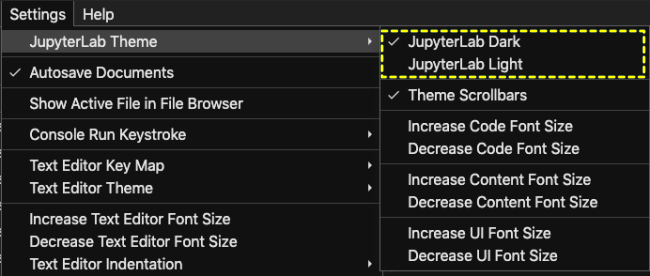
그 다음으로 Text Editor Theme를 고를 수 있습니다. 텍스트 에디터 테마를 고르면 예약어나 문자열 등의 색깔이 변경됩니다. 여러가지 테마가 있는데 마음에 드는 것을 고르면 되겠습니다.
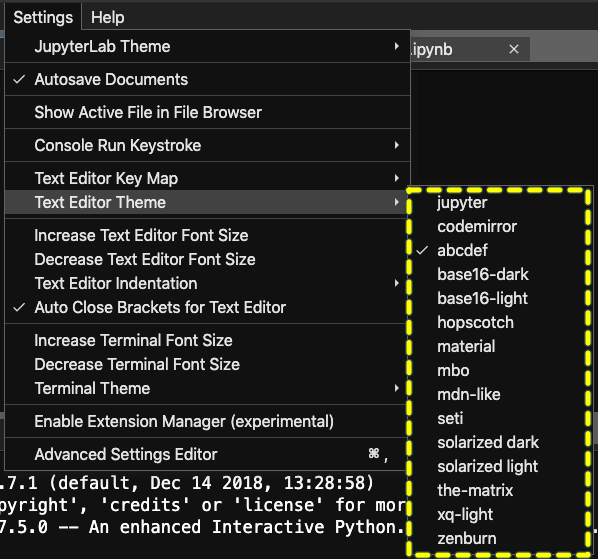
그 외에도 Settings에서 터미널의 테마도 고를 수 있습니다. Inherit를 선택하면 주피터랩 테마와 동일한 테마로 적용됩니다.
글자 크기 조정하기
주피터 노트북은 글자 크기를 조정하기 위해 CSS파일을 수정해야 합니다. 하지만 주피터랩은 메뉴에서 글자 크기 조정이 가능합니다. 상단의 Setting 메뉴의 Jupyter Lab Theme에서 Code, Content, UI 3군데의 글자 크기를 조정할 수 있습니다. 텍스터 에디터의 크기는 Setting메뉴 중간에 보면 별도로 텍스트 크기를 조정할 수 있는 메뉴가 있습니다.
글자크기를 조정할 수 있는 메뉴가 나오지 않는다면 주피터 랩을 업그레이드 해 보세요. pip install --upgrade jupyterlab을 명령 프롬프트나 터미널에서 입력하면 주피터 랩을 업그레이드 할 수 있습니다. 하위 버전에는 폰트 크기를 조정하는 메뉴가 없습니다.
폰트(글씨체)를 조정할 있는 메뉴는 찾을 수 없는데, 아무래도 CSS파일을 수정해야 하는 듯 합니다. Setting에 Advanced Settings Editor에 가면 CSS파일을 수정하는 스타일로 설정할 수 있습니다. 하지만 폰트 변경은 험난한 길이 예상됩니다. 지금의 폰트나 사용하기 괜찮다고 타협해봅니다.
Jupyter Lab 실행파일 만들기
주피터랩을 실행하기 위해 매번 명령프롬프트에서 jupyter lab을 입력하는 것도 귀찮은 일입니다. 바탕화면에 실행파일을 만들어 놓으면 쉽게 사용할 수 있습니다. 맥의 경우에는 sh파일을 만들면 됩니다.
바탕화면에서 아래와 같이 입력하고 jupyterlab.bat파일로 저장합니다. 다음에는 해당 파일을 더블 클릭만 해도 실행할 수 있습니다. 뒤에 폴더 경로를 입력하면 실행시에 해당 폴더가 기본 위치로 자동설정됩니다. 파이썬 코드가 있는 폴더를 지정해 두면 되겠습니다.
C:\Users\[사용자이름]\Anaconda3\Scripts\jupyter lab e:\python_code\
파이썬 아나콘다 배포판을 사용한다면, 네비게이터를 이용하는 것이 더 편리합니다.
오늘은 이렇게 주피터 랩 초기환경설정 BEST3에 대해서 알아보았습니다. 과거 버전에서는 폰트 크기 조정에 대한 메뉴가 없었습니다. 버전이 업그레이드 되면서 추가 기능이 생기고 있습니다. 향후에는 폰트를 조정할 수 있는 메뉴도 생기지 않을까 기대해봅니다. 파이썬 코드를 쉽고 재미있게 작성할 수 있는 툴들이 늘어나는 기쁜 일이네요.
주피터랩 단축키 BEST5 알아보기!
주피터랩은 파이참이 되지 않은 환경에서 파이썬 코딩을 하기 좋은 환경을 제공해준다. 처음에는 만족하며 사용했지만, 몇 가지 아쉬운 점들이 있었다. 가장 아쉬운 것은 단축키이다. 웹
aplab.tistory.com
'파이썬 > 파이썬 기초' 카테고리의 다른 글
| 파이썬 반복문, for문 문법과 활용 팁 알아보기 (0) | 2022.02.12 |
|---|---|
| 파이썬 for문 진행바 패키지, tqdm 설치 및 사용법 (0) | 2022.02.11 |
| 주피터랩 단축키 BEST5 알아보기! (0) | 2022.02.09 |
| 주피터 노트북보다 쉽고 편리하다, 주피터 랩! (0) | 2022.02.08 |
| 파이썬 랜덤함수 사용, random 모듈 알아보기 (0) | 2022.02.07 |
| 파이썬 - 아나콘다 배포판 설치 및 실행, 사용법은?! (0) | 2022.02.05 |
| 파이썬 split 함수 사용법과 예제, 문자열 나누기! (0) | 2022.02.05 |
| 파이썬 아나콘다 실행 및 사용법, 네비게이터 이용하기! (0) | 2022.02.04 |



